Ko darīt ar pakarinātu programmu Windows

- 4601
- 878
- Scott Ullrich
Saprast, ko darīt, ja programma neatbild vai pastāvīgi palēninās. Absolūti jebkura lietojumprogramma vai logs var pakārties. Un, mēģinot to aizvērt, nekas neizdosies. Tas neatbildēs uz atslēgu vai klikšķu kombināciju. Bet nesteidzieties restartēt datoru vai izvilkt dakšiņu no kontaktligzdas. Tas jādara visizplatītākajā gadījumā - kad citas metodes nepalīdzēja. Jūs varat pabeigt atsevišķas lietderības darbu, neizslēdzot datoru.

Kāpēc programmas sasalst?
Ja jūsu programmas regulāri karājas, ir jēga domāt par šo neveiksmju iemeslu. Lai to savlaicīgi novērstu. Tas var notikt, kad:
- Stabila darba lietderībai ir nepieciešams vairāk RAM;
- Jūs vienlaikus esat laidis klajā pārāk daudz procesu (ieskaitot fonu). Tā rezultātā viņiem trūkst resursu;
- Vīrusu klātbūtne. Nav svarīgi, kā jūs aizverat lietojumprogrammu, kas neatbild. Ja šī problēma ir bieža parādība, ir nepieciešams skenēt sistēmu ar labu pretvīrusu;
- Nesaderība, programmas konflikts. Lietderība nav paredzēta, lai palaistu jūsu Windows versijā. Vai arī ir nepiemēroti autovadītāji;
- Pārāk daudz instalēts. Nelietojiet "pakaiši" sistēmu. Vai nu notīriet to, vai arī optimizējiet;
- Sākotajā programmā ir kļūdas;
- Aparatūras darbības traucējumi. Tas parasti ir bojāts stingrs disks vai RAM plāksnes RAM.
Programma var būt cieši karājas dažādu faktoru dēļ. Ne tikai iepriekš aprakstīto dēļ. Lai aizvērtu logu, nav nepieciešams noskaidrot neveiksmes iemeslus. Bet, ja problēma sāk "uztraukties", labāk ir izdomāt, kāpēc tā parādījās. Tas palīdzēs saprast, ko darīt tālāk, un kā atbrīvoties no bremzēm.
Kā pārbaudīt, kas karājās?
Ne vienmēr ir skaidrs, kas karājās: viena programma vai visa sistēma. Pirmajā gadījumā jūs varat aizvērt nepieejamo logu. Otrajā - jums ir jārestartē dators.
Ja lietderība neatbild, bet peles kursors pārvietojas, tad OS darbojas. Izslēgts tikai viens process. Kad kursors iesaldēja ar to, tas nozīmē, ka sistēma karājās. Un neviena cita programma nevarēs atvērt. Aizvērt - arī.
Bet ko darīt, ja tiek palaista pilna ekrāna lietojumprogramma? Spēle, filma vai multimedija. Šādās komunālajās vietās kursors parasti ir paslēpts. Bet var noteikt, ka tas karājās.
Caps Look, ritināšanas bloķēšanas un NUM bloķēšanas pogām uz tastatūras jābūt gaismas indikatoriem. Noklikšķiniet uz viena no taustiņiem un pārbaudiet, vai “spuldze” aizdedzina: ieslēgta - sistēma darbojas, neieslēdzas - jums ir jāatsāk.

Bloķēšanas indikators uz Caps bloķēšanas atslēgas
Kā slēgt pakaramo programmu?
Vairumā gadījumu tās ir nelielas "bremzes". Nedaudz pagaidiet, un lietderība turpinās strādāt. Nav nepieciešams nejauši noklikšķināt uz programmas darba zonu, cerot, ka tā sagaidīs. Arī neatkārtojiet lietojumprogrammu “Set”. Vai atveriet citus logus.
Windows 7. versijā un augstāk kopumā nav jādara nekas papildus. Когда утилита зависаеaisa, повaksts. Varat arī pabeigt programmas darbu, noklikšķinot uz Alt+F4.
Ja nekas nenotiek, sāciet uzdevumu pārvaldnieku:
- Izmantojiet Ctrl+Shift+ESC vai Ctrl+Del Keys kombināciju;
- Varat arī noklikšķināt uz labās peles pogas uzdevumjoslā (kur “start”) un konteksta izvēlnē atlasiet dispečeru, kas izkrīt konteksta izvēlnē. Bet pastāv risks, ka, noklikšķinot, viss ir pilnībā atkarīgs;
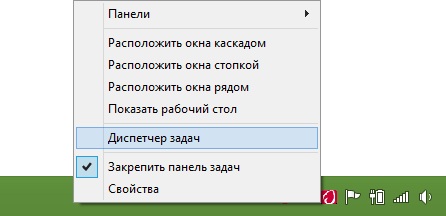
Izvēlnē atlasiet uzdevumu pārvaldnieku
- Atvērtā logā dodieties uz cilni "Pielikums";
- Atrodiet programmu, kas nedarbojas. Blakus viņai tiks uzrakstīts "neatbild";
- Noklikšķiniet uz pogas "Noņemt uzdevumu";
- Apstiprināt darbību.
Šai metodei ir trūkums. Ja programmā būtu kādi nesaņemti dati, to nebūs iespējams atjaunot. Piemēram, kad vārds dokuments sasalst ar drukātu tekstu. Lai nezaudētu svarīgu informāciju, aktivizējiet Autosas funkciju.
Procesos var palikt slēgta lietojumprogramma. Viņam joprojām tiks piešķirti resursi. Un jūs to nevarēsiet sākt no jauna. Ko darīt šajā gadījumā?
- Uzdevuma dispečerā dodieties uz sadaļu "Procesi";
- Atrodiet vēlamo punktu. Parasti procesa nosaukums sakrīt ar izpildāmā utilītas faila nosaukumu;
- Lai to atrastu ātrāk, noklikšķiniet uz CP kategorijas. Fona programmas tiks veidotas atbilstoši procesora iekraušanas pakāpei. Visaugstākais procents - lidināšanās lietojumprogrammās;
- Nepieskarieties sistēmas procesiem (kolonna “Lietotājs” ir uzrakstīts “sistēma”);
- Iezīmējiet vēlamo punktu un noklikšķiniet uz "pilns".
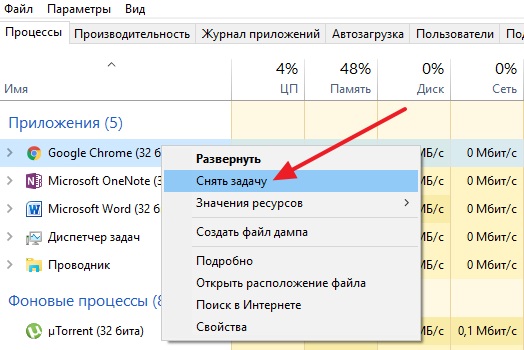
Noklikšķiniet uz "Noņemt uzdevumu"
Programma joprojām karājas, ko darīt?
- Uzdevuma dispečera procesā noklikšķiniet uz peles labās pogas un noklikšķiniet uz “Aizpildiet procesu procesu”;
- Dodieties uz Sākt - programmas - standarta. Administratora vārdā palaidiet komandrindu. Ievadiet komandu uzdevumkill /f /im process.exe /t ", kur" process.exe " - procesa nosaukums.
Automatizācija
Jūs varat izveidot "etiķeti", kas automātiski aizvērs visas lidināšanas programmas. Jums tas jādara šādi:
- Noklikšķiniet ar labo peles pogu jebkurā brīvā darbvirsmas vietā (kur nav citu saīsņu, failu vai vadības ierīču);
- Vienums "Izveidot";
- Cietums "etiķete";
- Laukā, lai ievadītu “objekta atrašanās vietu”, kopējiet komandu Taskl.Exe /fi "statuss EQ nereaģē". Atstājiet pēdējos vārdus pēdiņās;

Uzdevumkill komanda.Exe /fi "statuss EQ nereaģē"
- Noklikšķiniet uz "Nākamais";
- Nāciet klajā ar etiķetes nosaukumu. Tas var būt jebkurš (piemēram, "Noklikšķiniet šeit, lai viss būtu beidzies"). Bet tajā nevajadzētu būt simboliem, kurus ir aizliegts izmantot Windows failu vārdos: Jautājuma zīme "?", slīpumam ir" \ "un"/", zvaigznes"*"un tā tālāk;
- Noklikšķiniet uz "Gatavs".
Ja karājas vairākas programmas, atveriet šo etiķeti. Jūs varat viņam piešķirt atslēgu kombināciju:
- Noklikšķiniet uz tā ar pogu Pareizā pele;
- Atlasiet "Properties";
- Cilne "etiķete";
- Ātrā zvana laukā iestatiet tastatūras kombināciju. Tam nevajadzētu sakrist ar tām atslēgām, kuras jau ir rezervētas sistēmā;
- Saglabājiet izmaiņas.
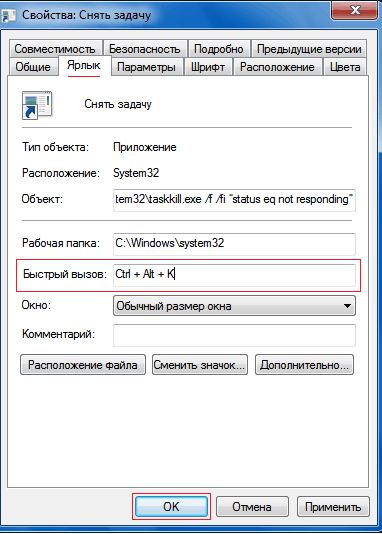
Mēs norādām tastatūras kombināciju
Neatstājiet šo izvēlni. Ir vēl viens iestatījums, kas var noderēt:
- Nospiediet pogu "Papildu";
- Ievietojiet izvēles karodziņu “Administratora vārdā”;
- Vēlreiz saglabājiet izmaiņas.
Tāpēc nebūs nepieciešams apstiprināt dažu lietojumprogrammu slēgšanu.
Tagad jūs izdomājāt, kā aizvērt atkarīgo programmu. Jums pat nav jārestartē dators par to. Tomēr visi dati, kas bija lietderībā, zaudēsit, zaudēs.

